Konfigurowanie interaktywnego środowiska PySpark dla programu Visual Studio Code
W poniższych krokach pokazano, jak skonfigurować interaktywne środowisko PySpark w programie VSCode. Ten krok dotyczy tylko użytkowników innych niż Windows.
Do kompilowania środowiska wirtualnego w ścieżce głównej używamy polecenia python/pip . Jeśli chcesz użyć innej wersji, musisz ręcznie zmienić domyślną wersję polecenia python/pip . Więcej szczegółów można znaleźć w temacie update-alternatives (Alternatywy aktualizacji).
Zainstaluj język Python i narzędzie pip.
Zainstaluj język Python z witryny https://www.python.org/downloads/.
Zainstaluj narzędzie pip z programu https://pip.pypa.io/en/stable/installing (jeśli nie jest zainstalowane z instalacji języka Python).
Opcjonalnie sprawdź, czy język Python i narzędzie pip zostały pomyślnie zainstalowane przy użyciu poleceń
python --version, ipip --version, odpowiednio.Uwaga
Zaleca się ręczne zainstalowanie języka Python zamiast używania domyślnej wersji systemu macOS.
Zainstaluj program virtualenv , uruchamiając poniższe polecenie.
pip install virtualenv
Inne pakiety
Jeśli w systemie Linux wystąpi poniższy komunikat o błędzie, zainstaluj wymagane pakiety, uruchamiając następujące dwa polecenia.
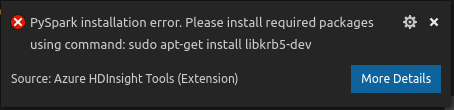
sudo apt-get install libkrb5-dev
sudo apt-get install python-dev
Uruchom ponownie program VSCode, a następnie wróć do edytora VSCode i uruchom polecenie Spark: PySPark Interactive .
Następne kroki
Demonstracja
- HDInsight for VS Code: wideo